文章詳情頁
win10系統設置在登錄時始終使用平板模式的方法
瀏覽:77日期:2023-03-26 15:43:09
win10系統是一款相當不錯的電腦操作系統,這個版本的系統相比其他的系統來說,界面看起來更加的流暢,并且性能也更好,使用起來更加的方便快捷。我們在操作電腦系統的過程中,可以根據自己的需要設置系統的顯示模式,而平板模式就是我們常常會使用的一種模式,所以很多朋友會將系統設置成在登錄時就使用平板模式。鑒于很多小伙伴都不知道怎么對其操作,那么接下來小編就給大家詳細介紹一下win10系統設置在登錄時始終使用平板模式的具體操作方法,有需要的朋友可以看一看。

1.首先打開電腦,我們在電腦桌面的左下角找到下圖所示的開始圖標按鈕,點擊該按鈕就可以進行下一步操作。
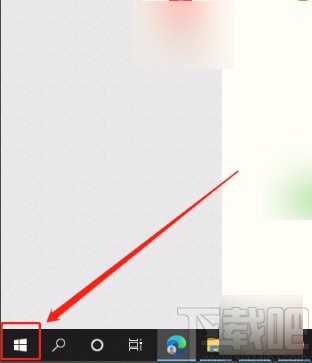
2.接著在開始按鈕上方會出現一個窗口,我們在窗口的左側找到齒輪狀的設置按鈕,點擊該按鈕就可以打開設置頁面。
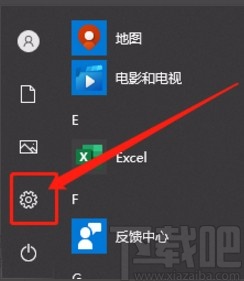
3.進入到設置頁面后,我們在頁面上找到“系統”選項,點擊該選項就能進入到系統頁面。
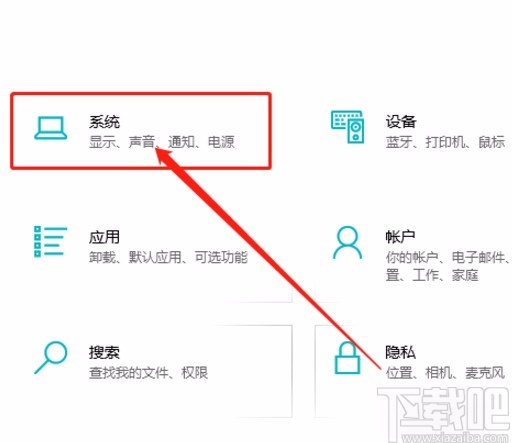
4.接下來在系統頁面中,我們在頁面左側找到“平板電腦”選項,點擊該選項,頁面上就會出現相關的操作步驟。
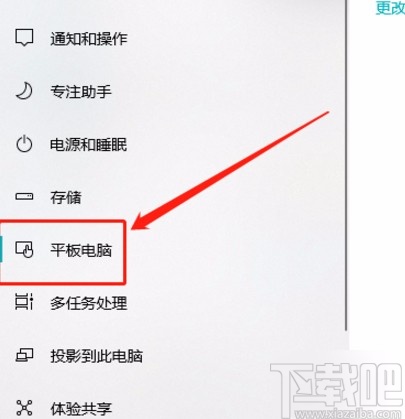
5.最后在界面上找到“當我登錄時”選項,點擊該選項下方的下拉按鈕,在下拉框中選擇“始終使用平板模式”選項,就完成全部的操作步驟了。
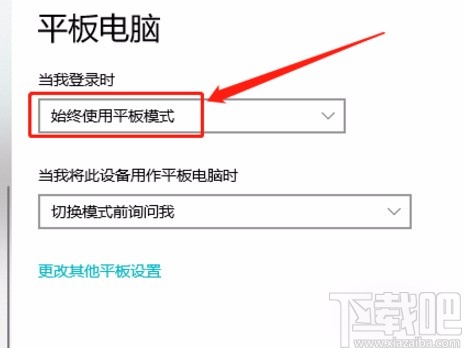
以上就是小編給大家整理的win10系統設置在登錄時始終使用平板模式的具體操作方法,方法簡單易懂,有需要的朋友可以看一看,希望這篇教程對大家有所幫助。
相關文章:
1. 裝Win10系統用磁盤分區類型選mbr好還是GUID分區格式好?2. Win10系統在使用過程中出現藍屏錯誤和停止錯誤代碼怎么解決?3. 怎么將deepin系統換成Win10系統?deepin系統換成Win10系統方法教學4. 海爾凌越GT筆記本如何安裝win10系統 安裝win10系統的操作方法分享5. win10系統解決無法設置移動熱點的方法6. win10系統怎么關機?7. 東芝Satellite C40-B筆記本U盤怎么安裝win10系統 安裝win10系統方法一覽8. Win10系統怎么去除廣告 如何去除Win10小廣告9. 解決win10系統網絡無法連接的操作方法10. 將win7系統升級為win10系統具體操作方法
排行榜
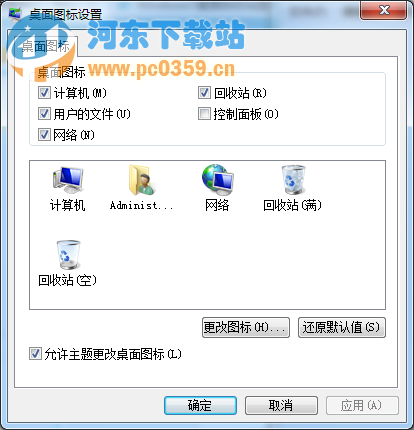
 網公網安備
網公網安備